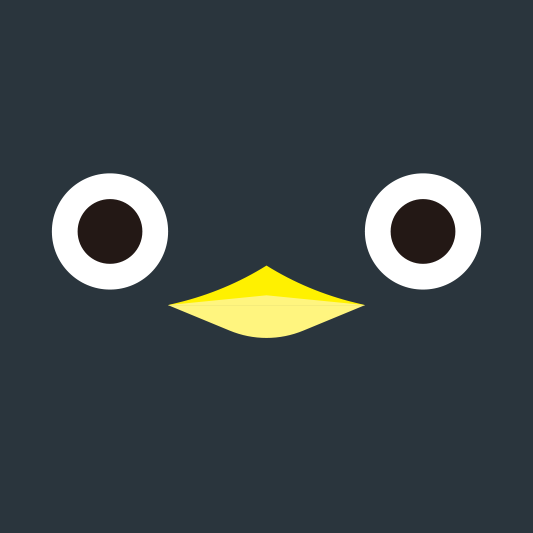2023. 3. 21. 02:58ㆍCSS
플렉서블 박스 레이아웃(flexible box layout)
# 플렉서블 박스 레이아웃
- 그리드 레이아웃을 기본으로, 플렉스 박스를 원하는 위치에 배치하는 것을 플렉서블 박스 레이아웃이라고 합니다.
- 여유 공간에 따라 너비나 높이, 위치를 자유롭게 변형할 수 있습니다.

1. 플렉스 컨테이너(flex container)
: 웹 문서에 텍스트나 이미지, 표 등 요소들을 플렉서블하게 사용하려면 먼저 플렉스 컨테이너로 묶어 주어야 합니다.
2. 플렉스 항목(flex item)
: 플렉스 컨테이너에 담기는 웹 요소입니다. 위의 그림에서 1~6 번 요소들은 모두 플렉스 항목입니다.
3. 주축(main axis)
: 플렉스 컨테이너 안에서 플렉스 항목을 배치하는 기본 방향입니다. 기본적으로 주축은 왼쪽에서 오른쪽으로 수평 방향입니다.
: 주축에서 플렉스 항목이 배치되기 시작하는 지점을 '주축 시작점', 배치가 끝나는 지점을 '주축 끝점'이라고 합니다.
4. 교차축(cross axis)
: 교차축은 주축과 교차되는 방향입니다. 기본적으로 위에서 아래로 배치합니다.
: 교차 축에서 배치가 시작되는 지점을 '교차축 시작점', 배치가 끝나는 지점을 '교차축 끝점' 이라고 합니다.
# display 속성
- 배치 요소들을 감싸는 부모 요소를 플렉스 컨테이너로 지정합니다.
- 아래와 같이 사용합니다.
display:flex | inline-flex
| 속성 값 | 설명 |
| flex | 플렉스 박스를 박스 레벨 요소로 정의합니다. |
| inline-flex | 플렉스 박스를 인라인 레벨 요소로 정의합니다. |
<style>
#container {
display: flex;
}
</style>
<div id="container">
<div></div>
<div></div>
</div>
# display 속성과 브라우저 접두사
- 최신 모던 브라우저에서는 모두 지원되고 대부분의 구식 버전에서도 지원됩니다.
- 하지만 브라우저마다 플렉스 박스를 지원하는 방법이 달라 브라우저 접두사를 붙여야 합니다.
- 어떤 기기까지 지원을 하느냐에 따라서 브라우저 접두사를 다르게 적용합니다.
.wrapper {
display:-webkit-box; /* ios 6 이하, 사파리 3.1 */
display:-moz-box; /* 파이어폭스 19 이하 */
display:-ms-flexbox; /* IE 10 */
dipslay:-webkit-flex; /* 웹킷 구 버전 */
display:flex; /* 표준 스펙 */
}
# flex-direction 속성
- 플렉스 항목 배치 방향을 지정합니다.
flex-direction: row | row-inverse | column | column-inverse
| 속성 값 | 설명 |
| row | 주축을 가로로 교차축을 세로로 지정합니다. 플렉스 항목은 주축 시작점에서 끝점으로(왼쪽에서 오른쪽으로) 배치됩니다. |
| row-inverse | 주축을 가로로 교차축을 세로로 지정합니다. 플렉스 항목은 주축 끝점에서 시작점으로(오른쪽에서 왼쪽으로) 배치됩니다. |
| column | 주축을 세로로 교차축을 가로로 지정합니다. 플렉스 항목은 주축 시작점에서 끝점으로(위쪽에서 아래쪽으로) 배치됩니다. |
| column-inverse | 주축을 세로로 교차축을 가로로 지정합니다. 플렉스 항목은 주축 끝점에서 시작점으로(아래쪽에서 위쪽으로) 배치됩니다. |
<!DOCTYPE html>
<html lang="en">
<head>
<meta charset="UTF-8" />
<meta http-equiv="X-UA-Compatible" content="IE=edge" />
<meta name="viewport" content="width=device-width, initial-scale=1.0" />
<title>Document</title>
</head>
<body>
<style>
#container {
display: flex;
flex-direction: column;
}
#container div {
width: 200px;
border: 1px solid black;
background: #ccc;
}
</style>
<div id="container">
<div id="box1"><h2>1</h2></div>
<div id="box2"><h2>2</h2></div>
<div id="box3"><h2>3</h2></div>
</div>
</body>
</html>

# flex-wrap 속성
- 플렉스 항목을 한 줄 또는 여러 줄로 배치합니다.
flex-wrap: no-wrap | wrap | wrap-reverse
| 속성 값 | 설명 |
| no-wrap | 플렉스 항목들을 한 줄에 표시합니다. 기본 값입니다. |
| wrap | 플렉스 항목을 여러 줄에 표시합니다. |
| wrap-reverse | 플렉스 항목을 여러 줄에 표시하되 기존 방향과 반대로 배치합니다. |
<style>
#container {
display:flex;
flex-wrap:wrap;
}
</style>

<style>
#container {
display:flex;
flex-wrap:wrap-reverse;
}
</style>

# flex-flow 속성
- 플랙스 배치 방향과 여러 줄 배치를 한꺼번에 지정합니다.
- 기본 값은 flex-flow:row no-wrap 입니다.
flex-flow : <플렉스 방향> <플렉스 줄 배치>
# order 속성
- 플렉스 항목의 배치 순서를 바꿀 때 사용합니다.
- order 값에 지정된 순서에 따라 배치됩니다.
<style>
#container {
display: flex;
}
#box1 {
order: 2;
}
#box2 {
order: 3;
}
#box3 {
order: 1;
}
</style>
<div id="container">
<div id="box1"><h2>box1</h2></div>
<div id="box2"><h2>box2</h2></div>
<div id="box3"><h2>box3</h2></div>
</div>

# justify-content 속성
- 플렉스 항목을 주축 방향으로 배치할 때의 배치 기준입니다.
justify-content:flex-start | flex-end | center | space-between | space-around
| 속성 값 | 설명 | 미리 보기 |
| flex-start | 주축의 시작점을 기준으로 배치합니다. | |
| flex-end | 주축의 끝점을 기준으로 배치합니다. | |
| center | 주축의 중앙을 기준으로 배치합니다. | |
| space-between | 첫 번째 플렉스 항목과 마지막 플렉스 항목은 시작점과 끝점에 배치한 후 중앙 항목들은 같은 간격으로 배치합니다. | |
| space-around | 모든 플렉스 항목들을 같은 간격으로 배치합니다. |
# align-items 속성, align-self 속성
- 교차축을 기준으로 하는 배치 방법을 조절할 수 있습니다.
align-items : stretch | flex-start | flex-end | center | baseline
align-self : auot | stretch | flex-start | flex-end | center | baseline| 속성 값 | 설명 | 미리 보기 |
| stretch | 플렉스 항목을 확장해 교차축을 꽉 채웁니다. 기본 값입니다. |  |
| flex-start | 교차축의 시작점을 기준으로 배치합니다. |  |
| flex-end | 교차축의 끝점을 기준으로 배치합니다. |  |
| center | 교차축의 중앙을 기준으로 배치합니다. |  |
| baseline | 시작점과 글자 기준선에 가장 먼 플렉스 항목(미리보기에서는 2번 항목의 글자 크기가 가장 크기 때문에 2번의 글자 기준선이 가장 멀리 떨어져 있음)을 시작점에 배치합니다. 그리고 그 글자의 기준선과 다른 항목의 기준선을 맞추어 배치합니다. |  |
# align-content 속성
- 플렉스 항목이 여러 줄로 표시될 때 교차 축 기준의 배치 방법을 지정합니다.
align-content : flex-start | flex-end | center | space-between | space-around

'CSS' 카테고리의 다른 글
| 반응 / 상태 / 구조 선택자 (0) | 2023.03.21 |
|---|---|
| 후손 선택자 / 자손 선택자 (0) | 2023.03.21 |
| 속성 선택자 (0) | 2023.03.21 |
| 기본 선택자 (0) | 2023.03.21 |
| 선택자 (0) | 2023.03.21 |